Si tu avoir une télé Samsung, il existe une fonctionnalité intéressante qui pourrait vous faire gagner du temps: la possibilité de naviguer sur Internet directement depuis votre téléviseur à tout moment avec le navigateur natif de Samsung.
Contenu
- Bases du navigateur Web Samsung Smart TV
- Accéder au navigateur Web Samsung Smart TV
- Conseils d'utilisation de l'application de navigateur Samsung Smart TV
- Que faire si mon téléviseur Samsung n'a pas de navigateur Web ?
- Dépannage du navigateur Web Samsung Smart TV
- Puis-je utiliser un autre navigateur sur mon téléviseur Samsung ?
Accéder à un navigateur sur votre téléviseur nécessite souvent un appareil supplémentaire (comme un décodeur ou une console de jeu) ou un certain type de miroir de l'écran. Mais avec le navigateur Web TV Tizen de Samsung, vous pouvez vous connecter immédiatement sans aucune solution de contournement complexe. Cela signifie qu'il ne faut que quelques secondes pour consulter les scores, vérifier les antécédents d'acteur, rechercher des conseils sur les jeux dans
Le hub de jeu de Samsung, et plus. Voici tout ce que vous devez savoir !Vidéos recommandées
Bases du navigateur Web Samsung Smart TV

La plate-forme Smart TV de Samsung se connecte à votre Internet via Wi-Fi ou un câble Ethernet connexion, une fonctionnalité que vous activez lors de la configuration. Cela permet à la Smart TV d'exécuter un grande variété d'applications de streaming, y compris des options populaires comme Netflix ou
Cette méthode est un peu plus lourde que l'utilisation d'une souris et d'un clavier, mais vous bénéficiez toujours de nombreux avantages du navigateur sur l'écran de votre téléviseur sans avoir besoin de passer à un ordinateur. C'est utile si vous souhaitez rechercher une vidéo YouTube rapide à partager avec des amis, régler une dispute en consultant les sources officielles en ligne ou rechercher des conseils rapides pour vous aider avec un jeu, etc. Le navigateur est gratuit et ne nécessite aucune configuration.
Accéder au navigateur Web Samsung Smart TV

La plupart des téléviseurs Samsung disposent d'un navigateur Web intégré directement dans leur menu. Vous pouvez accéder à ce menu à tout moment en appuyant sur la touche Centre intelligent ou Maison bouton de votre télécommande.
Le navigateur a une icône en forme de globe ou en forme de globe (selon l'interface de votre téléviseur Samsung) et est généralement intitulé « Web » ou quelque chose de similaire. Si vous ne le voyez pas sur votre écran d'accueil, accédez à applications section et cherchez-le là-bas.
Conseils d'utilisation de l'application de navigateur Samsung Smart TV
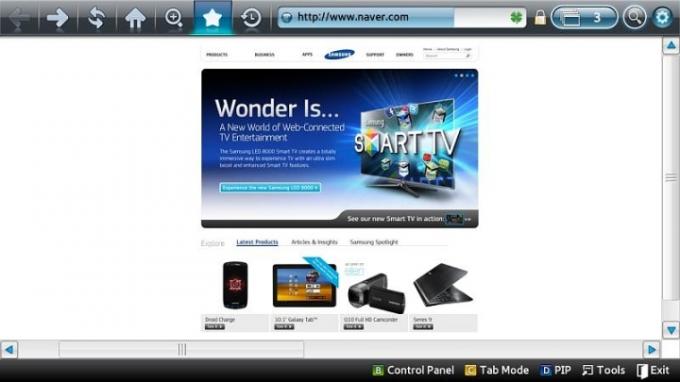
- Vous n’avez pas besoin d’utiliser votre télécommande pour la navigation si un peu de travail supplémentaire ne vous dérange pas. UN clavier sans fil et la souris peuvent se connecter à votre téléviseur pour offrir une expérience de navigation plus traditionnelle. L’inconvénient est qu’il peut être un peu difficile de trouver une place pour ce clavier et cette souris dans votre cinéma maison.
- Les trois onglets principaux du navigateur Smart TV de Samsung sont En vedette, Les plus visités et Les favoris. En vedette est un moyen simple d'accéder à une recherche rapide sur Google ou à une plate-forme vidéo comme YouTube ou Facebook. Les plus visités et les signets ne sont utiles que si vous passez beaucoup de temps sur le navigateur Samsung. Vous tirerez donc probablement le meilleur parti de la page En vedette au début.
- Vous pouvez effectuer une recherche directement à partir de la barre supérieure indiquant Saisissez l'URL ou le mot-clé pour gagner un peu de temps. Lorsque vous sélectionnez un champ de recherche avec votre télécommande, un clavier numérique apparaîtra à utiliser.
- Le navigateur Smart TV dispose également d'un menu de paramètres auquel vous pouvez accéder à partir de l'icône en haut à droite. C'est ici que vous pouvez personnaliser l'apparence des onglets et des barres d'outils ou activer un mode image dans l'image pour regarder la télévision tout en naviguant, entre autres options. Cela vaut vraiment le détour.
- Vous pouvez également utiliser les moteurs de recherche Google ou Bing à partir de ce navigateur, juste au cas où vous auriez une préférence.
- Si vous souhaitez regarder un événement spécifique, il est préférable de télécharger une application qui diffuse cet événement, comme YouTube TV ou Sling TV, plutôt que d'essayer de diffuser à partir du navigateur Web.
- Vous ne pouvez pas ouvrir plusieurs onglets de navigateur en même temps à l'aide de cette application; c'est une bonne idée de s'en tenir à un seul onglet à la fois.
- Certains éléments du site Web peuvent ne pas fonctionner correctement en raison du système d'exploitation Tizen de Samsung, notamment certaines fonctionnalités HTML5, alors ne vous attendez pas à la gamme complète de fonctionnalités que vous obtiendriez d'un ordinateur.
Que faire si mon téléviseur Samsung n'a pas de navigateur Web ?

C'est inhabituel, mais vous pouvez simplement télécharger l'application du navigateur. Sur le Maison écran, sélectionnez le Loupe pour lancer une recherche et tapez « navigateur Web ». Cela devrait faire apparaître l'application Web de Samsung, que vous pouvez sélectionner puis choisir de Installer.
Dépannage du navigateur Web Samsung Smart TV
Si l'application Web se bloque ou plante, essayez un petit redémarrage. Débranchez votre routeur (en supposant que vous utilisez le Wi-Fi) et votre téléviseur Samsung. Attendez quelques minutes, puis rebranchez-les tous les deux. Laissez votre Smart TV se reconnecter à Internet, puis réessayez.
Nous vous recommandons généralement de vérifier également les mises à jour de votre application de navigateur, car les mises à jour peuvent souvent apporter des corrections de bogues et des optimisations. Cependant, Samsung ne gère pas les mises à jour de son navigateur de cette façon et vous ne pouvez pas lancer de mises à jour de votre côté. Au lieu de cela, Samsung les déploie automatiquement, alors assurez-vous simplement que votre téléviseur est régulièrement connecté à Internet.
Les téléviseurs intelligents Samsung devraient également disposer d'un moyen de réinitialiser le Smart Hub. Allez au Maison écran et recherchez le Paramètres option, suivi de Soutien, et puis Autodiagnostic. Ici, vous devriez pouvoir choisir Réinitialiser le hub intelligent. Si on vous demande un code PIN, consultez votre manuel ou entrez uniquement des zéros.
Si un site Web ne se charge pas, donnez-lui un peu de temps. Certains sites Web ne fonctionnent tout simplement pas bien avec le navigateur de Samsung. Essayez de naviguer vers un autre site pour voir s'il se charge correctement.
Puis-je utiliser un autre navigateur sur mon téléviseur Samsung ?
C’est possible, mais vous aurez besoin d’un appareil supplémentaire. Le navigateur de Samsung est actuellement le seul navigateur pris en charge sur sa plateforme Smart TV. Vous ne pouvez pas télécharger Chrome ou Opera comme vous le faites sur un ordinateur ou téléphone intelligent. La seule solution est de connecter un accessoire offrant une plate-forme différente et de l'utiliser à la place de l'interface Tizen. Si vous attachez le dernier Google Chromecast, vous pouvez utiliser le Google TV plate-forme, qui prend en charge le navigateur Chrome. Si vous utilisez un Clé Fire TV d'Amazon, vous pouvez utiliser des navigateurs comme Amazon Silk. Une grande exception est Apple TV, qui ne prend pas en charge Safari.
Recommandations des rédacteurs
- Meilleurs téléviseurs QLED pour 2023: de TCL, Samsung, Hisense et plus
- Cette actualité du téléviseur OLED Samsung S90C est littéralement énorme
- DirecTV Stream aura NFL RedZone, pour ce que ça vaut
- Samsung affronte TCL avec un téléviseur 4K de 98 pouces qui ne coûte que 8 000 $
- Qu’est-ce que le PHOLED? Vos yeux (et votre facture de services publics) vont adorer
Améliorez votre style de vieDigital Trends aide les lecteurs à garder un œil sur le monde en évolution rapide de la technologie avec toutes les dernières nouvelles, des critiques de produits amusantes, des éditoriaux perspicaces et des aperçus uniques.




